文章詳情頁
Win7如何開啟打印機服務?Win7如何添加打印機?
瀏覽:10日期:2022-09-19 10:28:07
最近有Win7用戶反映,添加打印機的時候出現提示“無法打開打印機”,這是怎么回事呢?其實,這是因為打印機服務沒有開啟導致的。那么,Win7如何開啟打印機服務呢?又要如何添加打印機呢?下面,我們一起往下看看。
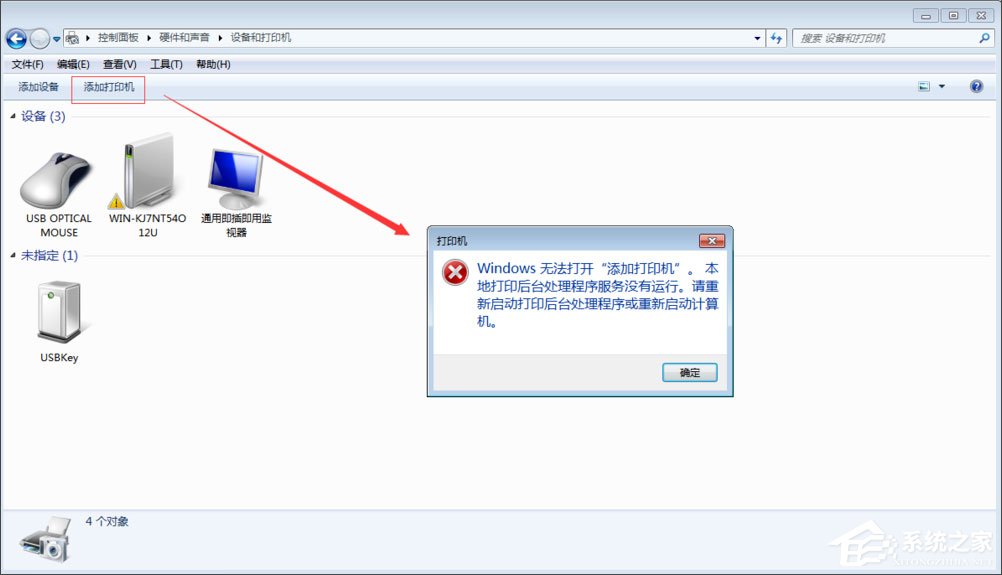
方法/步驟
1、在開始---搜索框輸入cmd(或者windows+R調出運行框輸入cmd);

2、在運行程序框里面輸入:services.msc,點擊回車即可調出服務窗口;
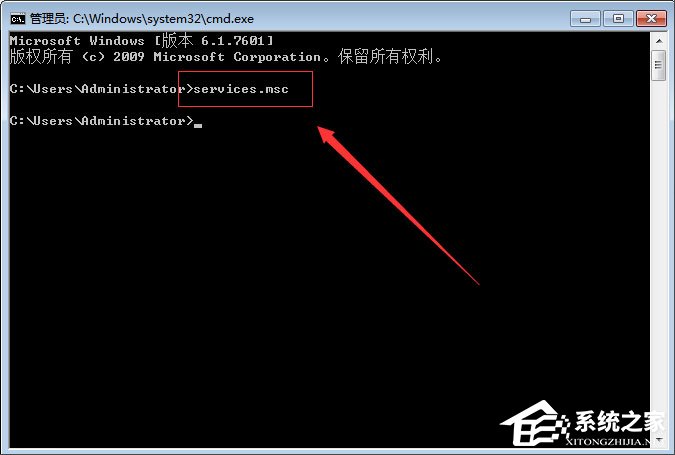
3、在服務窗口內找到print spoole,點擊右鍵開啟服務即可;
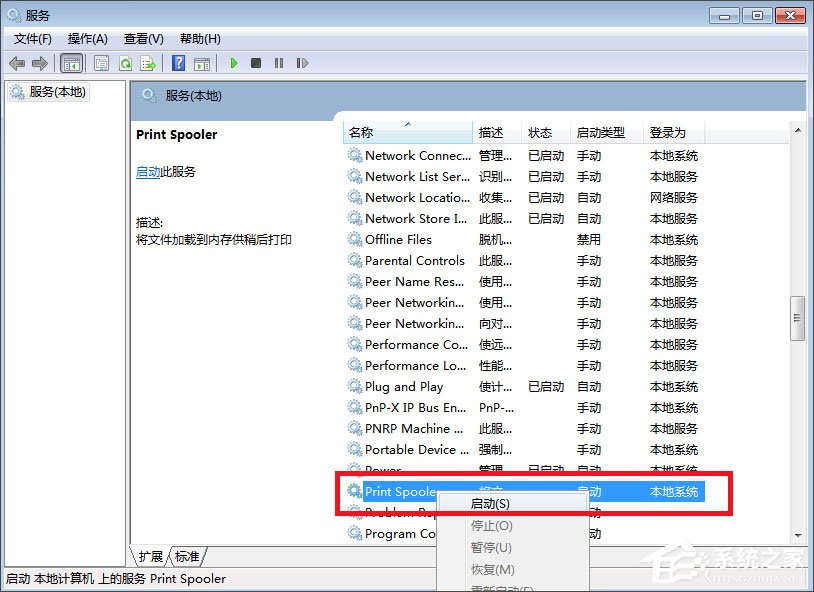
4、在設備和打印機界面選擇添加打印機,按照彈出的步驟依次點擊下一步(注意:安裝驅動一定要使用瀏覽,直接安裝下載好的驅動);
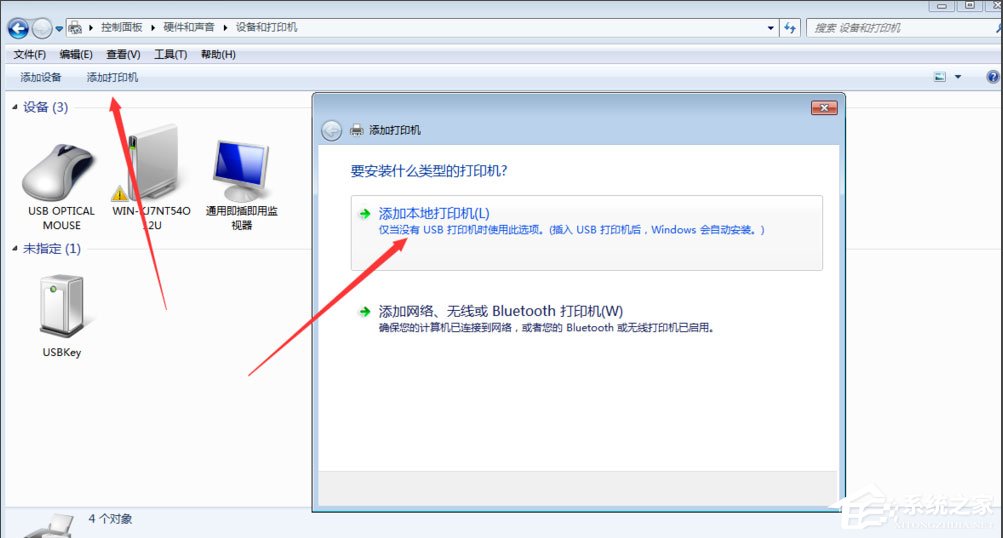
5、安裝完成后設備和打印機區域會顯示出你安裝的打印機的圖標,左鍵點擊打印機----右鍵選擇打印機屬性-----選擇適合打印機的端口(我的是usb口),點擊應用;

6、上面的√表示你可以使用了,去試下打印吧!
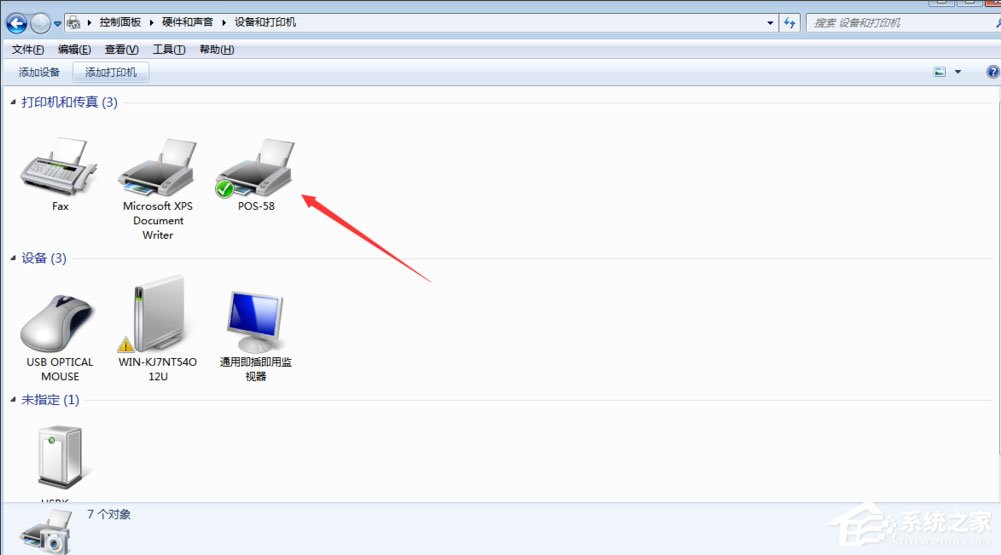
以上就是Win7開啟打印機服務以及添加打印機的方法,按照以上方法進行操作,就能輕松添加好打印機了。
相關文章:
1. Win10如何開啟多核優化?Win10開啟多核優化的方法2. Win10電腦制作定時關機代碼bat文件教程3. Win10提示無法正常啟動你的電腦錯誤代碼0xc0000001的解決辦法4. 如何一鍵關閉所有程序?Windows系統電腦快捷關閉所有程序教程5. Win10怎么卸載重裝聲卡驅動?Win10卸載聲卡驅動詳細教程6. Win10專注助手自動打開怎么辦?Win10注助手自動打開的解決方法7. Win10更新原神2.1版本B服崩潰缺少PCgamesSDK.dll怎么辦?8. Win11的開機音效要怎么設置?9. dllhost.exe進程占用CPU很高怎么解決?全面解析dllhost.exe進程10. 怎么檢測電腦是否支持Win11系統?電腦無法運行Win11怎么辦?
排行榜

 網公網安備
網公網安備